밤에 화장실에서 다음을 보니 눈이 너무 부시더군요. 그래서 이참에 다음도 다크모드로 돌려서 봐야겠다는 생각이 들었습니다. 이번 글에서는 모바일과 PC에서 다음 다크모드 설정방법을 알아보고, 해제방법도 간단히 정리해봤습니다.
1. 다음 다크모드란?
다크모드(dark mode)에 대해서 이미 많은 분들이 알고 있죠. 다크모드는 화면 UI 중에서 화이트 부분을 어두운 계열의 색상으로 전환하여 눈의 피로를 줄이는 방법이기도 합니다. 다음 다크모드는 다음 사이트를 이용할 때 어두운 UI로 바꾸는 것을 말하죠.

2. 모바일 다음 다크모드 설정방법
다음에서는 현재 모바일 앱에서 다크모드로 전환하는 기능을 제공하고 있습니다. 먼저 다음 앱을 실행하고 메인 화면을 보면 좌측에 선이 3개 그어져 있는 설정 버튼을 볼 수 있습니다. 이 버튼을 누르면 하단 우측과 같은 화면이 나오는데요. 여기서 톱니바퀴 설정 아이콘을 눌러줍니다.
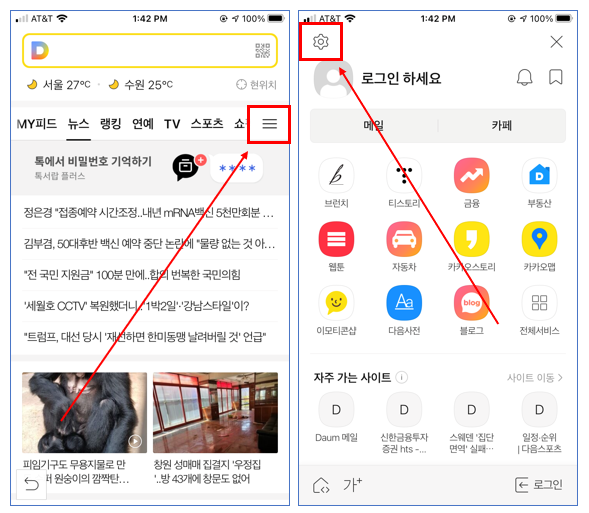
그러면 아래 그림처럼 설정 화면이 나타납니다. 여기서 아래로 조금 내려가면 화면 스타일이라는 메뉴가 나타나는데요. 이 메뉴를 누르면 라이트 모드와 다크 모드를 선택하는 팝업이 나타납니다. 여기서 다크모드를 선택하면 다음앱이 어두운 색으로 변환되죠.

3. PC 다음 다크모드 설정방법
안타깝게도 다음에서는 PC 다음 다크모드를 따로 지원하고 있지 않습니다. 그래서 PC에서 쓰는 브라우저 자체를 다크모드로 전환해주어야 하는데요. 저는 크롬을 주로 쓰는데 크롬 다크모드 설정 방법에 대해서 아래 글에 자세히 적었으니 참고하시길 바랍니다.
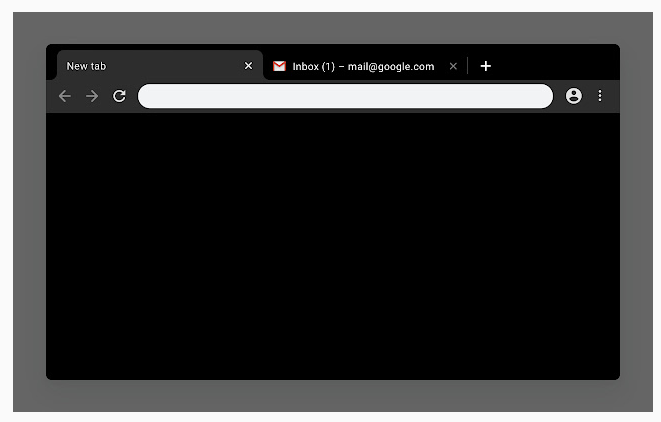
4. 다음 다크모드 해제방법
다음 다크모드 해제방법은 앞서 설명한 다크모드 설정방법을 역으로 진행하면 됩니다. 즉, 설정화면에 들어가서 화면 스타일 팝업에서 라이트 모드를 설정해주면 되는 것이죠. 한번 설정을 해봤다면 해제 방법은 누워서 떡먹기입니다.
5. 마무리
이상 다음 다크모드 설정과 해제 방법에 대해서 알아봤습니다. 다크모드는 눈의 피로감을 줄일 수 있는 방법이기 때문에 다음을 자주 사용한다면 다음 다크모드를 꼭 설정해보시길 바랍니다. 눈 건강은 소중하니까요.
'IT 정보' 카테고리의 다른 글
| 윈도우 10 스크린 샷 저장 위치는? (폴더 변경 방법 포함) (0) | 2021.11.02 |
|---|---|
| 윈도우 10 화면 캡쳐 방법 정리 (초간단 설정 포함) (0) | 2021.11.02 |
| 크롬 다크모드 설정 및 해제 방법 (0) | 2021.07.15 |
| 브라더 프린터 드라이버 다운로드 (0) | 2021.07.13 |
| 와콤 드라이버 다운로드 (0) | 2021.07.13 |




댓글